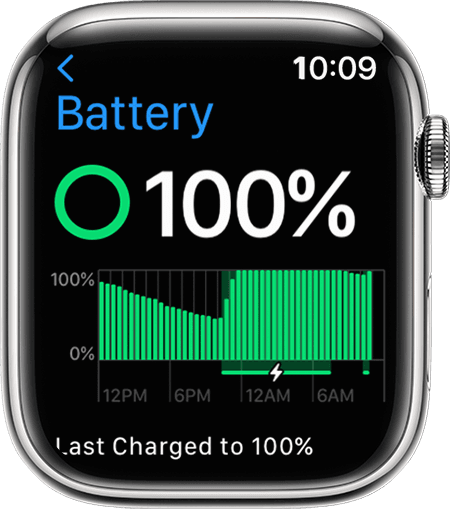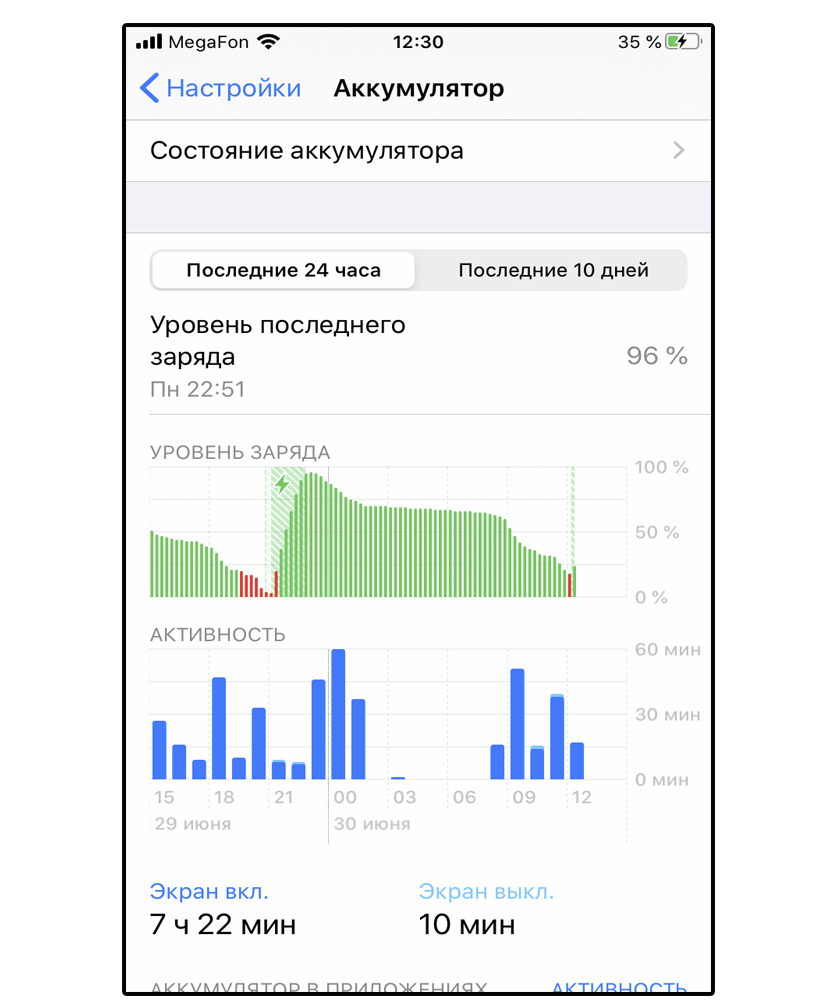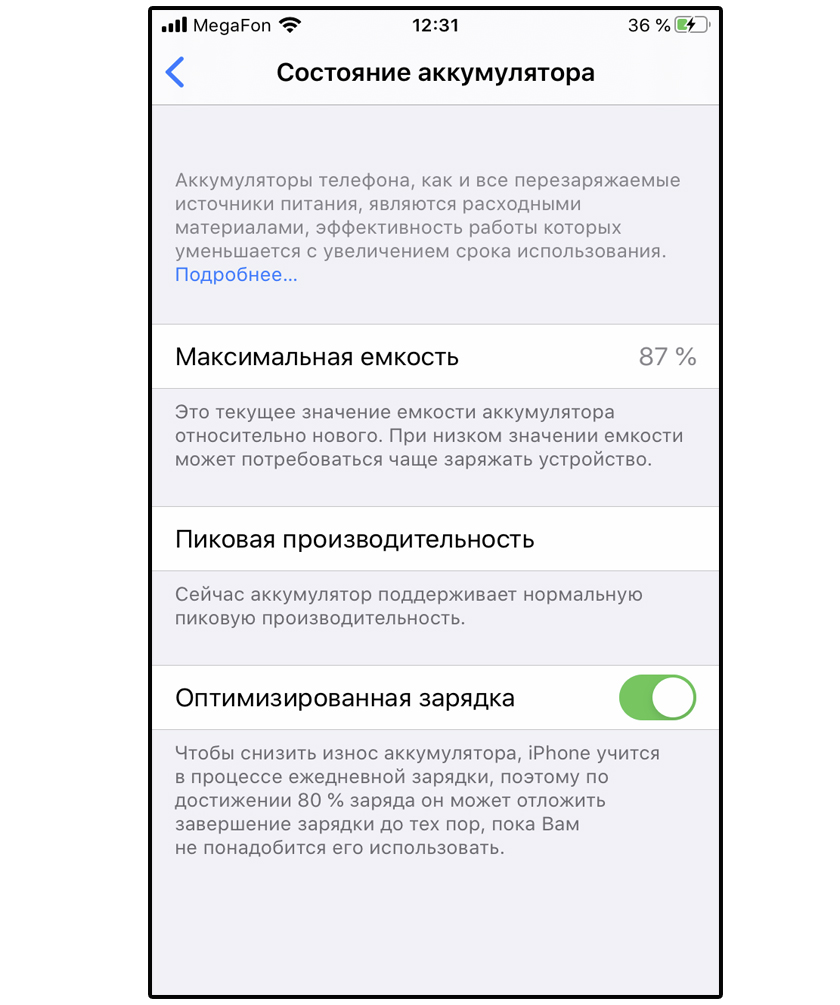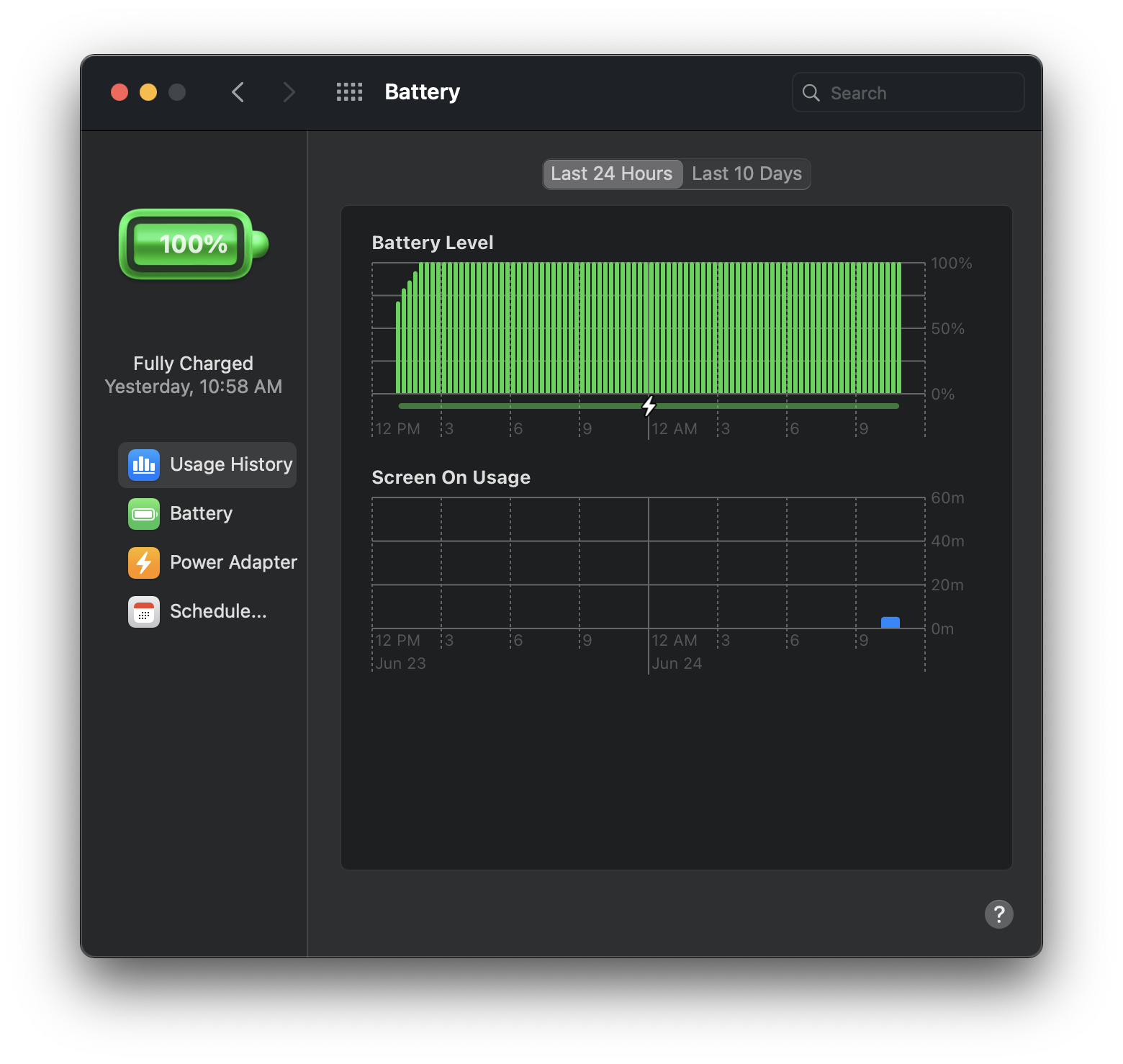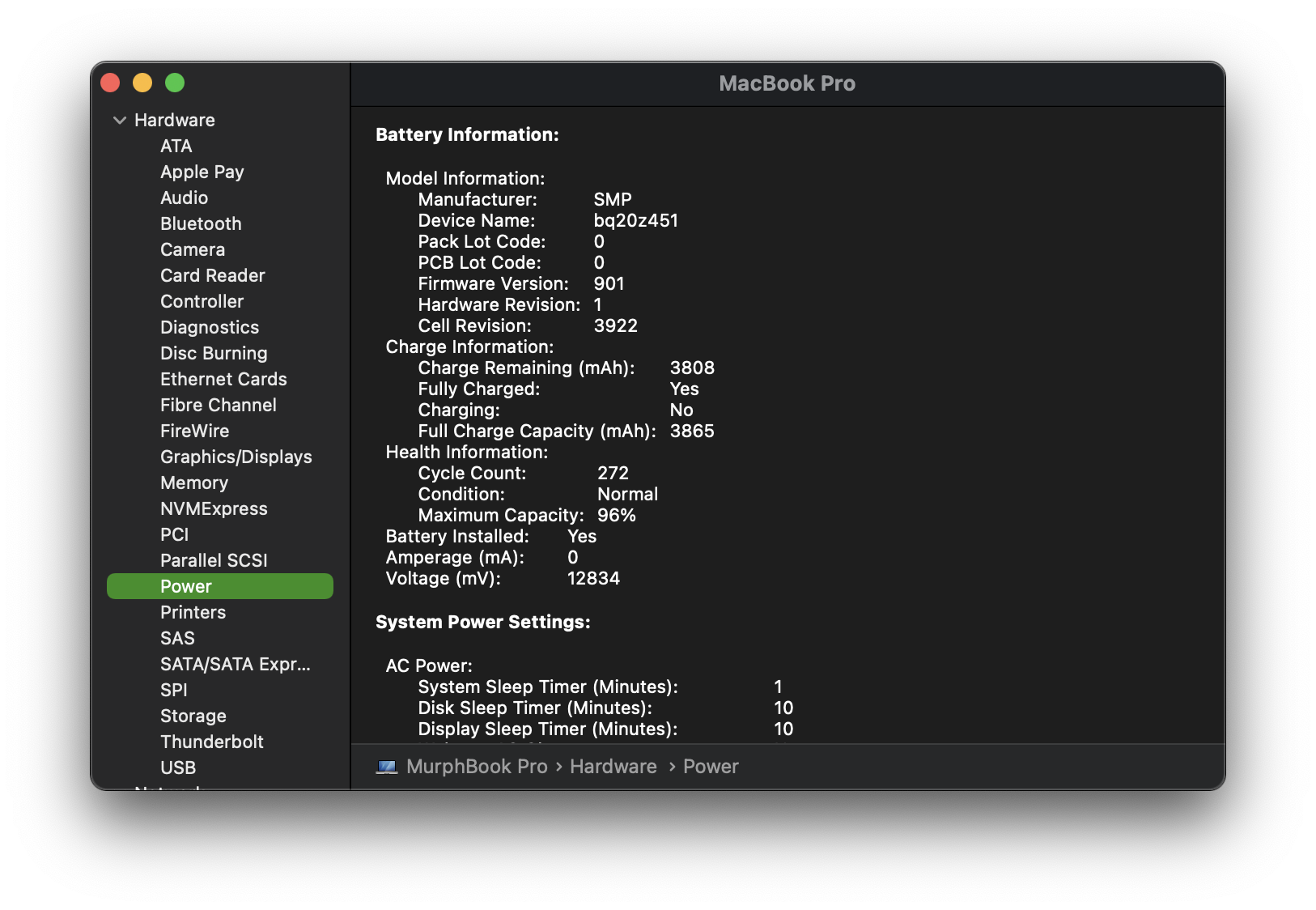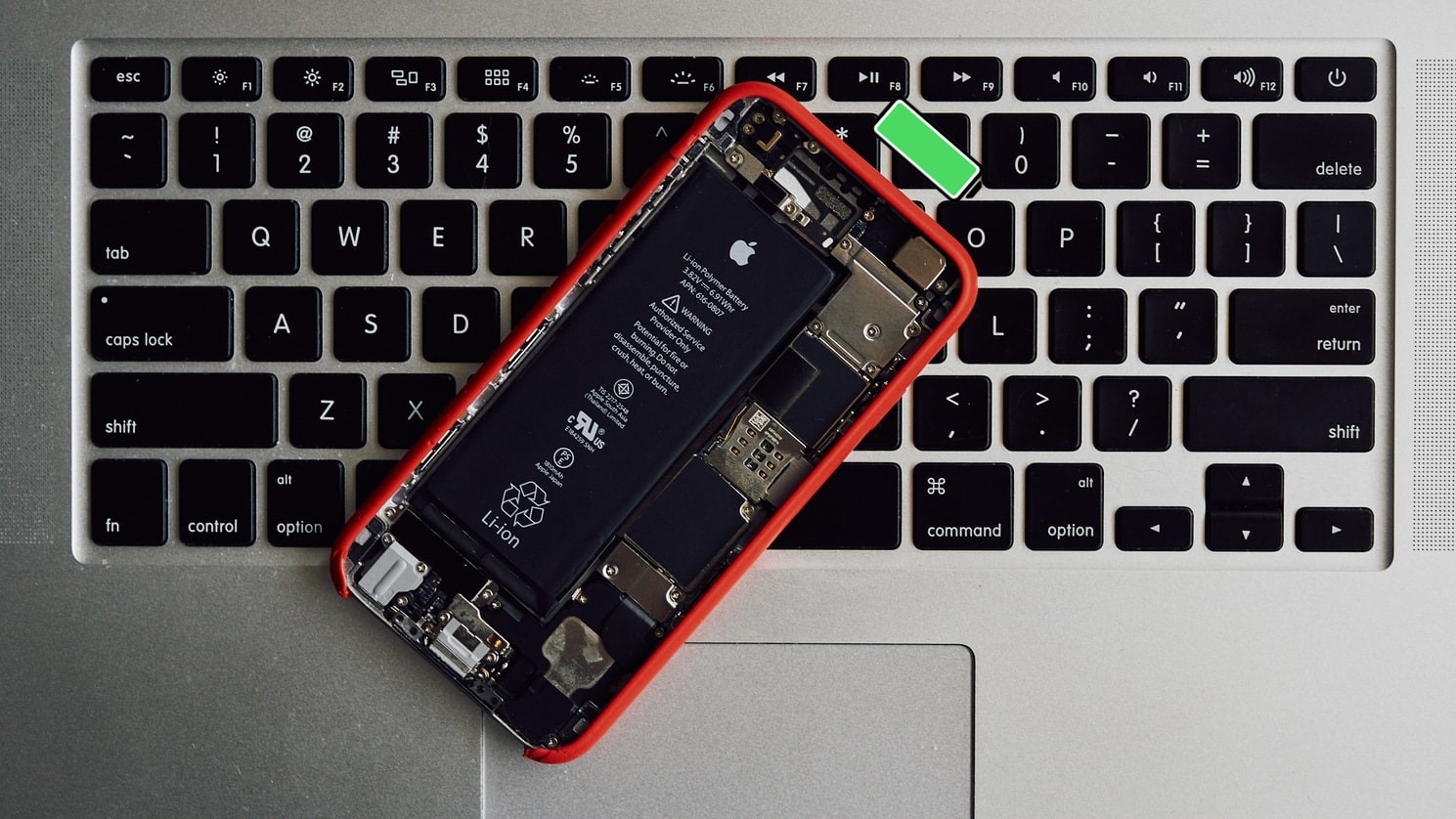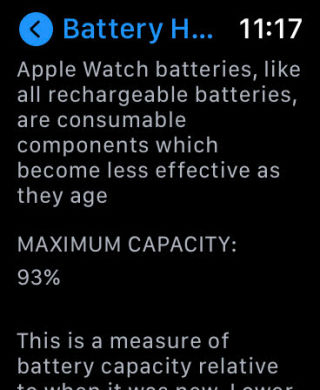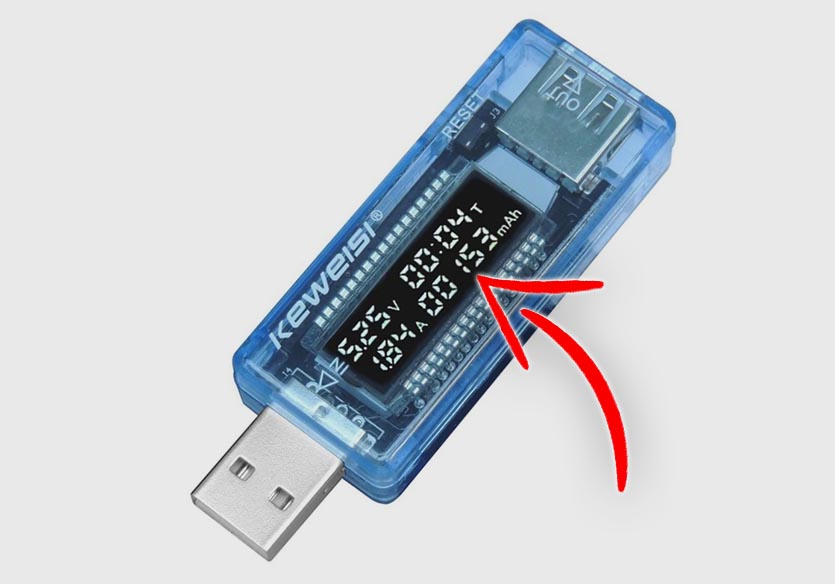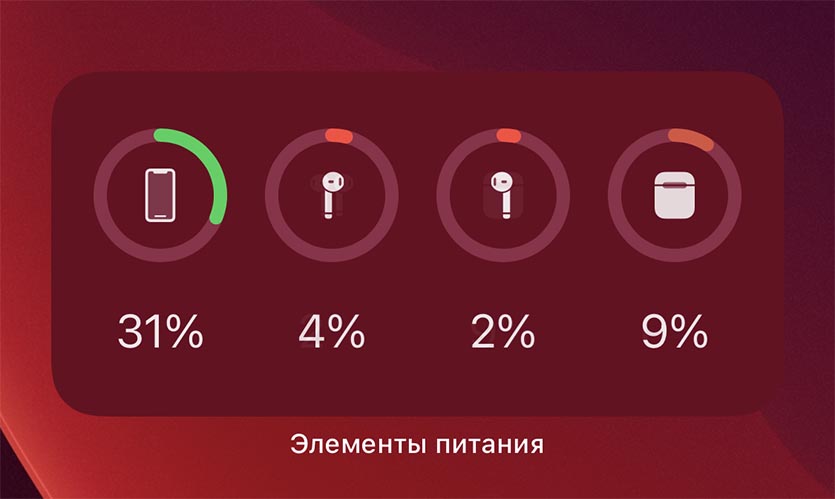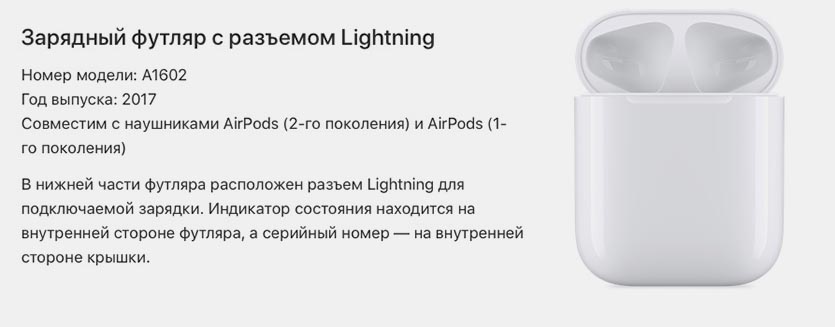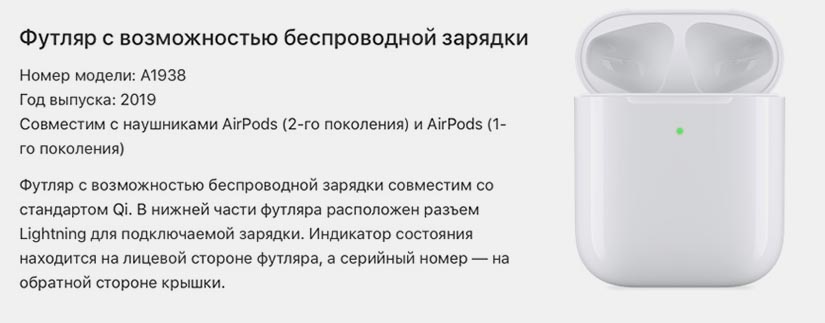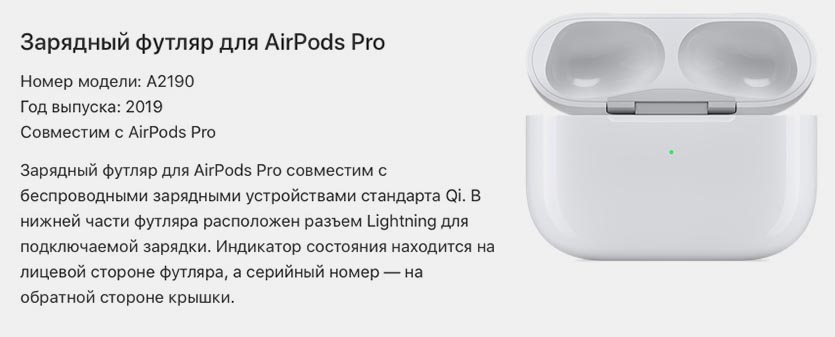- Проверка уровня заряда и зарядка аккумулятора Apple Watch
- Проверка уровня заряда аккумулятора
- Просмотр сведений о заряде аккумулятора в приложении «Настройки»
- Зарядка Apple Watch
- Оптимизированная зарядка аккумулятора
- Как проверить состояние аккумулятора на iPhone, iPad, iMac и Apple Watch
- Как получить сведения о производительности аккумулятора в устройствах Apple.
- На iPhone
- А как насчет iPad?
- На iMac
- На Apple Watch
- Как проверить % износа батареи iPhone. Сколько у тебя?
- Battery Pro (для iOS)
- coconut Battery (для macOS)
- iBackupBot (для Windows)
- В итоге:
- Как проверить износ аккумулятора AirPods или любой другой гарнитуры
- Что понадобится для проверки гарнитуры
- Как проверить емкость гарнитуры и зарядного кейса
- Сколько емкости потеряла ваша гарнитура
Проверка уровня заряда и зарядка аккумулятора Apple Watch
Теперь вы можете быстро определить уровень заряда аккумулятора, просто взглянув на циферблат, на значок в приложении «Пункт управления» или на экран устройства в ночном режиме.
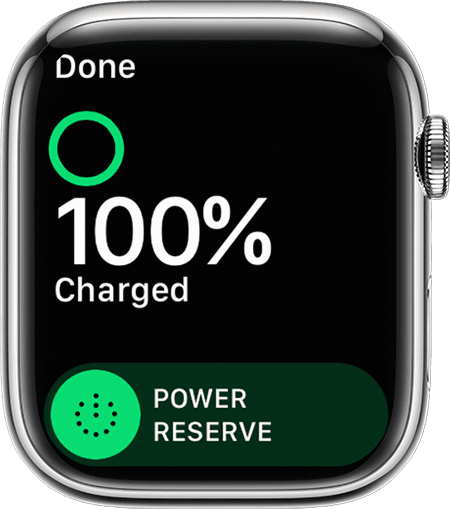
Проверка уровня заряда аккумулятора
Проверить уровень заряда аккумулятора Apple Watch можно несколькими способами:
- Смахните циферблат часов вверх, чтобы открыть Пункт управления, и посмотрите уровень заряда аккумулятора в процентах.
- На некоторых циферблатах можно добавить расширение для отображения заряда аккумулятора.
- На iPhone можно добавить виджет аккумулятора для показа всех подключенных часов Apple Watch.
- Если часы Apple Watch заряжаются в ночном режиме, нажмите кнопку заряда , чтобы проверить уровень заряда аккумулятора в процентах.
Просмотр сведений о заряде аккумулятора в приложении «Настройки»
В watchOS 7 и более поздней версии откройте приложение «Настройки», затем нажмите «Аккумулятор». Вы увидите текущий уровень заряда вместе с подробным графиком изменения уровня зарядки.
Зарядка Apple Watch
При низком уровне заряда аккумулятора на экране Apple Watch отображается значок низкого заряда аккумулятора . Чтобы зарядить Apple Watch, сделайте следующее.
- Обращайтесь с Apple Watch и используемыми аксессуарами аккуратно и всегда снимайте часы перед зарядкой.
- Подсоедините кабель для зарядки Apple Watch с магнитным креплением, кабель USB-C для быстрой зарядки Apple Watch с магнитным креплением или док-станцию для зарядки Apple Watch с магнитным креплением к соответствующему адаптеру питания USB.
- Подключите адаптер к электрической розетке. Зарядный кабель также можно подключить к порту USB.
- Положите Apple Watch тыльной стороной на зарядное устройство. Магниты зарядного устройства выровняют Apple Watch, и на циферблате появится значок зарядки аккумулятора .
- Подождите, пока часы Apple Watch не зарядятся. Во время зарядки часы Apple Watch переходят в ночной режим.
Если у вас Apple Watch Series 7, вы можете воспользоваться быстрой зарядкой часов.
Оптимизированная зарядка аккумулятора
Благодаря watchOS 7 и более поздним версиям ваши часы Apple Watch изучают, как вы заряжаете устройство, и продлевают срок службы аккумулятора. Узнайте больше об оптимизированной зарядке аккумулятора на Apple Watch.
Источник
Как проверить состояние аккумулятора на iPhone, iPad, iMac и Apple Watch
Как получить сведения о производительности аккумулятора в устройствах Apple.
Дайте угадаем: наверняка вы, как и большинство из нас, постоянно заряжаете свои устройства, даже если это может привести к повреждению аккумулятора. Многие оставляют телефоны заряжаться всю ночь, ошибочно полагая, что так заряда хватит намного дольше.
Одна из лучших форм профилактического обслуживания, которую вы можете легко выполнить для любого устройства Apple, – периодически проверять состояние аккумулятора. Мы не имеем в виду число в процентах в правом углу экрана. Мы говорим о скрытом параметре, который может дать представление о том, как поживает батарея вашего «яблочного» устройства.
Несмотря на то что вы практически ничего не можете сделать, если ваша батарея действительно ужасна (разве что заменить ее на новую), вы, по крайней мере, поймете, что ваше устройство близится к состоянию «древнего», а вам пора избавиться от привычек, которые «высасывают» жизнь из вашего смартфона или планшета.
Если вам повезет, то вы обнаружите «умирающую» батарею, пока ваше устройство еще находится на официальной гарантии. В этом случае замена аккумулятора не будет стоить вам ни копейки.
Сегодня мы в 1Gai.ru расскажем вам о том, как проверить работоспособность батареи на всех устройствах Apple.
На iPhone
Чтобы увидеть, насколько хорошо работает аккумулятор вашего iPhone, откройте приложение «Настройки» и нажмите «Аккумулятор». Немного подождите, и вы получите ряд графиков, которые показывают уровень заряда батареи (и активность) за последние 24 часа или 10 дней.
Это все очень здорово, но нам нужно не это. Нажмите на «Состояние аккумулятора» – в этом разделе вы увидите текущее значение емкости аккумулятора в процентах относительно состояния нового. При низких значениях вам может потребоваться гораздо чаще заряжать устройство.
Не волнуйтесь, если вы получите показатель меньше 100 %. Помните – это лишь данные. Если ваш iPhone по-прежнему без проблем справляется с работой в течение дня и вы не испытываете значительных потерь в производительности из-за своей малой батареи, для переживаний нет повода.
Возможно, в какой-то момент вы захотите перейти на новый телефон (или заменить батарею), но это вовсе не обязательно, если вы не испытываете заметных проблем при ежедневном использовании телефона или планшета.
А как насчет iPad?
Плохие новости: вы можете увидеть свои графики зарядки и использования, как и на iPhone, но на iPad вы не найдете отдельного раздела «Состояние аккумулятора», который дал бы вам конкретное представление о сроке его службы. Для этого вам нужно обратиться к стороннему приложению. Например, к iMazing или coconutBattery, чтобы получить более точную информацию о работе батареи.
На iMac
Когда вы обновите ваш компьютер до MacOS Big Sur, вы увидите, что раздела «Экономия энергии» больше нет в Системных настройках. На его месте появился раздел «Аккумулятор». Нетрудно догадаться, куда он ведет.
Нажмите на иконку, и перед вами откроется картина, которую вы уже могли видеть на iPhone. Вы получите информацию о том, сколько раз вы использовали батарею за последние 24 часа или 10 дней, а также сможете получить доступ ко всем предыдущим настройкам энергосбережения, включая запланированные запуск и завершение работы вашего Mac.
К сожалению, как и в случае с iPad, вы не сможете увидеть общее состояние батареи вашего компьютера. Вы можете получить представление о том, через какое количество зарядных циклов прошла ваша батарея, нажав «Информацию о системе», а затем перейдя во вкладку «Power» («Электропитание») в разделе «Hardware» («Аппаратные средства»).
Там вы увидите количество циклов батареи, информацию о ее состоянии и максимальной емкости, а также сможете сравнить количество циклов с ограничениями Apple.
На Apple Watch
После того как вы обновитесь до watchOS 7, вы сможете проверить состояние батареи устройства прямо на вашем запястье. Откройте приложение «Настройки» и нажмите «Аккумулятор». Перед вами откроется график, показывающий заряд ваших Apple Watch за прошедший день.
Прокрутите вниз и нажмите на «Состояние аккумулятора», где вы сможете увидеть общую емкость батареи Apple Watch. Согласитесь, это очень просто! Как и в случае с другими продуктами Apple, не волнуйтесь, если это число не будет соответствовать ожидаемому.
Пока вы можете провести день без необходимости подзаряжать Apple Watch, не стоит бежать в сервисный центр, чтобы заменить аккумулятор.
Источник
Как проверить % износа батареи iPhone. Сколько у тебя?
После волны противоречивых мнений читателей по поводу подборки советов Эдуарда Саркисяна, как продлить срок службы аккумулятора iPhone, проверил износ своего.
За 163 дня после активации и 140 полных циклов зарядки-разрядки состояние аккумулятора моей 7-ки отличное. А емкость доходит до 98% заявленной.
При этом я:
- заряжаю iPhone зарядкой от iPad в 95% случаев
- держу смартфон подключенным к Mac по пару-тройку часов ежедневно
- всегда подключаю его к зарядке на всю ночь
- использовал сомнительные Lightning компании Rock (они просто развалились за пару месяцев), а сегодня отдал предпочтение Native Union (вроде MFi, качество на 5+)
- сую iPhone в павербанки и авто-зарядки Xiaomi (думаю, здесь ничего страшного)
- не слежу за температурным режимом от слова вообще (впереди лето и регулярный пляж)
Чем проверить износ:
Battery Pro (для iOS)
Мобильное приложение выглядит неказисто и не отличается точностью измерений. Оно утверждает, что аккумулятор моего iPhone в идеальном состоянии — 0,0% износа.
При этом определяет остаточную емкость на уровне 2000/2000 мАч (напомню, вообще в iPhone 7 — 1950 мАч).
Кроме этого здесь есть данные об источнике заряда, которая похожа на правду, определение времени работы девайса и другая дополнительная информация.
Рекомендую использовать это приложение только, если под рукой нет Mac для более точных тестов.
coconut Battery (для macOS)
В моем понимании это лучшее приложение для определения уровня износа аккумулятора iPhone, ознакомиться с которым можно на вкладке iOS Device.
Здесь можно увидеть количество полных циклов зарядки-разрядки (после 500 специалисты рекомендуют менять батарейку), остаточную емкость (смотрите на Maximum Charge) и другие данные.
По этой информации я и ориентируюсь о последствиях своих «вредных привычек» обращения с iPhone — понизил уровень до 98%.
Это приложение также интересно для диагностики аккумулятора MacBook — за полтора года сверхинтенсивного использования я «убил» свой до 92% заявленной емкости.
iBackupBot (для Windows)
Данные этого «страшного» приложения, которое рекомендую пользователям Windows за неимением coconut Battery, не совпадают с предыдущими.
Это странно — здесь вообще утверждают, что я могу зарядить iPhone до 2000 мАч из 1950 возможных. Но я предлагаю воспринимать это как идеальное состояние аккумулятора.
Получить доступ к информации можно в меню More Information. Смотрите на DesignCapacity — это заявленная емкость, FullChargeCapacity — это состояние аккумулятора сегодня.
В итоге:
Почти за полгода интенсивного использования два из трех тестов говорят об идеальном состоянии аккумулятора моего iPhone 7, а один о падении емкости на 2%.
По этому случаю, чтобы расставить все на свои места, предлагаю небольшой интерактив: давайте все вместе проверим батарейки iPhone и расскажем об их износе и своих «вредных привычках» в комментариях.
Таким образом раз и навсегда решим, имеет ли смысл бережный заряд смартфона. Или можно просто пользоваться им и получать удовольствие.
UPD: Есть вероятность, что у софта, который использовался в статье, нет доступа к информации об аккумуляторе iPhone 7/Plus.
Источник
Как проверить износ аккумулятора AirPods или любой другой гарнитуры
В последние годы популярность беспроводных наушников только растет. Для любителей техникки Apple все началось с AirPods первого поколения, продолжилось AirPods с поддержкой беспроводной зарядки, а сейчас эволюционировало до уровня AirPods Pro.
Главным минусом подобных гаджетов является именно аккумулятор. Дело даже не в ограниченном времени работы между подзарядками, а именно в быстрой деградации самой батареи.
Если смартфон уверенно выдерживает 2-3 года активной эксплуатации и при этом продолжает работать минимум половину рабочего дня, то с наушниками все намного хуже.
Те же AirPods обычно выдерживают полтора года средней или год активной эксплуатации, после чего вместо заявленных пяти часов автономности пользователь получает 1.5-2 часа максимум. Кейс при этом не способен заряжать “уши” более 2-3 раз и сам часто просится к розетке.
Сейчас разберемся, как точно определить уровень износа батареи каждого из наушников и самого зарядного чехла.
Способ подойдет для любых беспроводных гарнитур, а не только для AirPods.
Что понадобится для проверки гарнитуры
Существуют всевозможные приложения и сервисы, которые относительно точно могут определить процент износа аккумулятора на беспроводной гарнитуре Apple.
Работает это далеко не всегда, есть более простой и точный способ. Вот, что для него потребуется:
► Комплектный кабель Lightning – USB для проводной зарядки гарнитуры или любой другой совместимый аналог. Для чистоты эксперимента лучше использовать оригинальный аксессуар.
► USB-тестер с индикатором емкости. Найти такой можно на AliExpress или в любом местном магазине электроники.
Если заряжать любой гаджет через такой тестер, получится узнать, сколько энергии он получил во время зарядки.
Как проверить емкость гарнитуры и зарядного кейса
1. Полностью разряжаем гарнитуру. Если это наушники без зарядного кейса, просто пользуемся и ждем полного разряда.
Наушники с футляром разряжать немного дольше. Следите, чтобы кейс не разрядился полностью, пока наушники еще заряжены. В идеале оставить у “коробка” 1-2% и после этого произвести последний цикл разряда наушников.
2. Подключаем гарнитуру без кейса или пустой кейс без наушников к зарядке через USB-тестер.
3. После окончания зарядки наушников без кейса узнаете их емкость на экране тестера. У гарнитуры с футляром так узнаете емкость аккумулятора зарядного кейса.
4. Сбрасываем показания на тестере и помещаем в кейс один наушник до его полного заряда. Узнаем емкость его аккумулятора.
5. Снова сбрасываем показатели на тестере и устанавливаем на заряд второй наушник.
В итоге имеем один показатель емкости для наушников без кейса и три цифры для гарнитуры с зарядным чехлом.
Сколько емкости потеряла ваша гарнитура
Остается лишь найти стоковый показатель емкости аккумулятора для своих наушников. Мы собрали необходимые данные для всех гарнитур Apple.
AirPods первого поколения имеют номер модели A1602, маркировка наносится на внутренней части крышки кейса. Емкость аккумулятора такого зарядного футляра составляет 398 мАч.
Каждый наушник при этом имеет свою маркировку A1722 (левый) и A1523 (правый), аккумуляторы в них довольно маленькие и имеют емкость по 25 мАч каждый.
AirPods второго поколения маркируется индексом A1938 (на внутренней крышке кейса). Емкость встроенного аккумулятора при этом не изменилась и составляет 398 мАч.
Наушники тоже получили новую маркировку A2031 (левый) и A2032 (правый), а вот емкость батареи не изменилась и составляет 25 мАч в каждом “ухе”.
Зарядный кейс AirPods Pro имеет номер модели A2190. Емкость батареи кейса составляет 519 мАч.
Номер модели каждого наушника – A2084 (правый) и A2083 (левый). Емкость батареи в каждом примерно 45,4 мАч.
Вооружившись этими знаниями и текущей емкостью, которую мы узнали при помощи USB-тестера, вы без труда сможете определить уровень износа батареи своей гарнитуры.
Таким способом можно определить уровень износа аккумулятора любой другой беспроводной гарнитуры, Apple Pencil, Apple Watch и даже iPhone или iPad. Главное – найти в сети заводскую емкость батареи для вашего устройства.
Источник